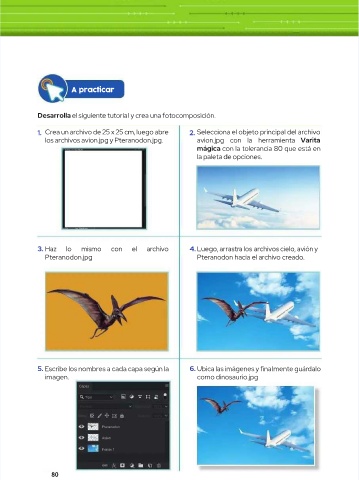Page 80 - computacion 5to
P. 80
i
t
a
c
p
r
c
a
A A practicarr
D e s a r r o l l a e l s i g u i e n t e t u t o r i a l y c r e a u n a f o t o c o m p o s i c i ó n .
Desarrolla el siguiente tutorial y crea una fotocomposición.
1. 1. Crea un archivo de 25 x 25 cm, luego abreCrea un archivo de 25 x 25 cm, luego abre 2. 2. Selecciona el objeto principal del archivoSelecciona el objeto principal del archivo
P
e
y
t
n
o
d
e
r
a
i
o
a
a
v
n
p
n
g
t
.
j
o
l
a
n
c
o
r
a
m
r
h
e
g
g
i
a
p
n
.
j
.
j
p
n
v
i
o
s
h
s
v
a
i
l
r
los archivos avion.jpg y Pteranodon.jpg. . avion.jpg con la herramienta Varita Varita
c
o
o
m á g i c a
mágica con la tolerancia 80 que está en con la tolerancia 80 que está en
C
t
M
S Sintitulo1 41.3%(CMYK/8)* / 8 * )
(
n
i
1
.
o
K
4
1
l
%
Y
i
u
3
t
la paleta de opciones. .
o
p
d
e
n
e
s
c
i
o
a
p
a
l
a
l
e
t
4 41.32% 2 % Doc: 33.2MB/0 bytes t e s
3
.
1
3
B
3
2
b
0
.
:
M
D
o
y
/
c
u
h
L
o
m
i
r
i
a
s
l
o
a
a
a
e
s
c
g
r
m
,
3. 3. Haz lo mismo c o n el el a r c h i v o 4. 4. Luego, arrastra los archivos cielo, avión y
s
z
o
o
l
n
con
y
v
a
ó
i
e
H
r
,
s
v
o
o
r
archivo
t
i
l
a
c
h
c
a
o
v
P t e r a n o d o n . j p g Pteranodon hacia el archivo creado. .
i
c
d
o
a
r
e
e
l
i
a
h
Pteranodon.jpg
c
a
r
n
a
d
o
t
P
r
e
n
o
5. 5. Escribe los nombres a cada capa según la Escribe los nombres a cada capa según la 6. 6. Ubica las imágenes y nalUbica las imágenes y nalmente guármente guárdalodalo
c
p
a
u
j
i imagen. . como dinosaurio.jpg
m
s
n
m
o
o
g
.
n
i
g
i
r
o
a
d
e
o
C a p a s
Capas
p
i
T Tipo o
Opacidad: 100%
o
a
m
N
r
Normal l O p a c i d a d : 1 0 0 %
o
Bloq.: . : Relleno: 100%
l
q
B Bloq.:Bloq.:
n
:
o
e
e
R
l
l
0
0
%
1
a
Pteranodon n
d
o
r
e
t
P
n
o
Avion
A v i o n
o
F
Fondo 1 1
o
d
n
8 80
0